- 系统
- 教程
- 软件
- 安卓
时间:2020-01-07 来源:u小马 访问:次
不用第三方工具也能提取PDF页面?是的,你没看错。不过此操作只能适用于win10系统。你可能不知道,windows 10有一个本地工具可以方便的提取PDF页面。在日常生活中我们经常看到PDF格式的文档,但是得用专门的工具才能提取其中页面。今天win10镜像官网小编带给大家一个简单的方法,通过win10自带工具提取PDF页面方法。
win10自带工具提取PDF页面方法步骤:
1.使用浏览器来打开和提取PDF页面,这里以谷歌浏览器举例。
2.转到打印对话框或使用快捷键“Ctrl+P”,也可以右击并从菜单中选择打印。
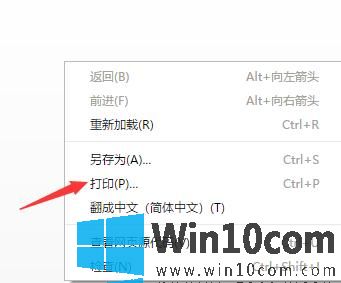
3.在打印对话框中,将打印机设置为微软打印到PDF
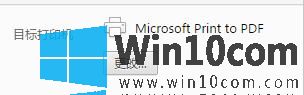
4.“页码”选项中,选择用于输入页范围的选项,并输入要提取的页码。
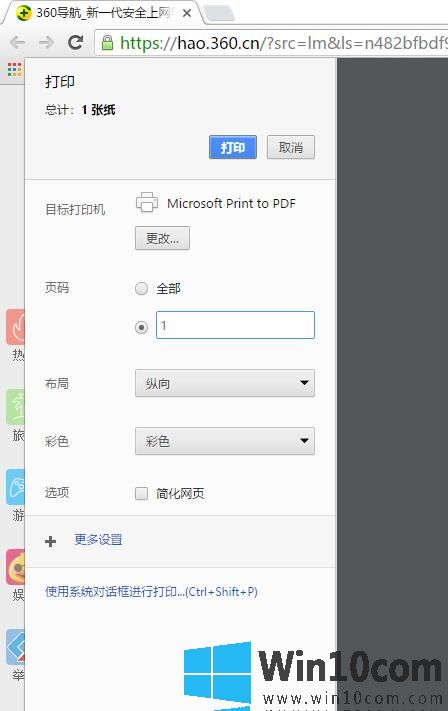
例如,如果要提取PDF文件的第1页,请在框中输入1。如果要提取一些非连续的页面,如第2和5页,请在框中输入2、5。
5.单击打印并浏览到要保存文件的位置,简单几步,一份你需要的PDF就完成了。

以上就是win10镜像官网小编给大家带来的Msdn我告诉你win10自带工具提取PDF页面方法介绍。希望对你有用。





